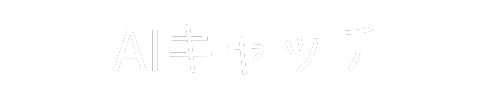近年、AIを活用したプログラミングツールが注目されています。その中でもCursor エディタは、AIによるコーディングサポートを提供する革新的なエディタです。本ブログでは、Cursor エディタの特徴や機能、導入方法について詳しく説明します。AIの力を借りて開発効率を大幅に向上させたい方は、ぜひご一読ください。
1. Cursorエディタとは?

Cursorの特徴
Cursorは、最新のAI技術を搭載したプログラミングエディタであり、特に開発者の作業を効率化する事を目的としています。このエディタは、人気のあるVSCodeを基にして開発されており、直感的な操作性が特徴です。Cursorは、開発者がコードを書く時の助けとなるさまざまな機能を提供しています。
AIとのペアプログラミング
Cursorは、AIとのペアプログラミングを実現するために設計されています。これにより、ソフトウェア開発の速度を大幅に向上させることができます。AIはコードの自動生成や補完、修正を行い、開発者はより創造的な側面に集中できるようになります。
機能性のバリエーション
Cursorは、以下のような多くの機能を搭載しています:
- コード生成: プロンプトを入力するだけで、必要なコードを自動生成します。
- コードレビュー: 自分が書いたコードをAIにレビューさせることで、品質の向上を図れます。
- エラー修正: 自動でデバッグやエラー修正を行う機能があり、開発のストレスを軽減します。
これにより、日常的なコーディング作業を大幅に簡素化することができます。
設定の手軽さ
Cursorは、VSCodeの拡張機能を使用することなくAI機能を初期から搭載しているため、導入後すぐにその利便性を実感することができます。各種プラグインを導入する手間が省かれるため、初心者にも扱いやすい環境が整っています。
開発者の期待に応える
開発者が日々の業務の中で感じる反復的な作業の負担を軽減し、より効率的にプロジェクトを進めることができるCursorは、今後ますます多くのエンジニアに支持されるでしょう。AIの力を使って、より高度な開発を実現するためのツールとして、Cursorは非常に価値のある選択肢となっています。
2. Cursorのインストール方法

Cursorエディタをインストールするのは非常にシンプルで、以下の手順に従うことで簡単に進めることができます。具体的な手順は次のとおりです。
ステップ1: Cursorのダウンロード
最初に、Cursorの公式ウェブサイトにアクセスしてダウンロードを行います。ブラウザで「Cursor」と検索し、公式サイトのダウンロードセクションを探してください。「Download for free」をクリックすることで、ZIPファイルのダウンロードが始まります。
ステップ2: インストーラーを実行する
ダウンロードが完了したら、ZIPファイルを解凍して、生成されたフォルダの中にあるアプリケーションファイルをダブルクリックします。インストーラーが立ち上がりますので、その指示に従ってCursorをインストールしてください。
ステップ3: 初期設定の実施
インストールが終わったら、初期設定を行います。初回起動時にいくつかの設定が求められます。
ショートカットキーの選択
好みに応じてショートカットキーを選択します。利用可能なエディタは以下の通りです:
- Visual Studio Code
- Jetbrains
- Sublime
- Atom
デフォルトではVisual Studio Codeが選ばれていますが、他のエディタを使用している場合は、適切なものを選択しましょう。
VimおよびEmacsのサポート設定
普段VimやEmacsを使用している方には、これらの拡張機能をインストールするオプションもあります。特に必要ない場合は「None」を選択することも可能です。
ステップ4: 言語設定の選択
次に、インターフェースの表示言語を設定します。初期設定は英語ですが、日本語に変更することもできます。これを選択すると、全ての表示が日本語になります。
ステップ5: コマンドラインからの起動設定
ターミナルからCursorを簡単に起動できるようにするための設定です。「Command Line」のオプションで「install cursor」と進むと、コマンドラインから直接Cursorを起動できる準備が整います。
ステップ6: アカウントの作成
最後のステップとして、Cursorのアカウントを作成します。GoogleやGitHubのアカウントを利用してサインアップが可能です。必要な認証手続きを経て、新しいアカウントを取得してください。
以上の手順でCursorのインストールと初期設定が完了し、使用開始の準備が整いました。次に、Cursorが提供する主な機能について詳しく見ていきましょう。
3. Cursorの主な機能
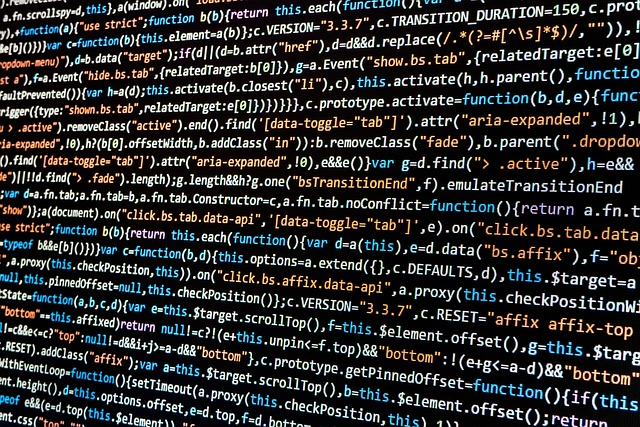
Cursorは、開発者の生産性を高めるために、多岐にわたる機能を備えたAIコーディングエディタです。以下に、Cursorの主要な機能を詳しく説明します。
コード自動生成機能
Cursorの魅力的な機能の一つは、AIによるコード自動生成機能です。ユーザーが必要な要件を入力すると、それに応じたコードをすぐに生成します。例えば、「ユーザーフォーム用のバリデーションコードを作成して」と指示すれば、必要なHTMLやJavaScriptを瞬時に提供します。この機能により、開発者は繰り返しのコーディング作業から解放され、よりクリエイティブな部分に集中することが可能になります。
チャットサポートによるリアルタイムのヘルプ
開発中に疑問が生じた場合、CursorはAIチャット機能を通じて迅速なサポートを提供します。コーディングに関する質問やCursorの使い方を尋ねると、明確な解答が得られます。「この関数の役割は何ですか?」や「このエラーメッセージの意味は?」といった質問も、適切にサポートしてくれます。
自動エラーチェックとデバッグ機能
Cursorには、プログラムのエラーを自動的に検出するデバッグ機能が搭載されています。コーディング中によくあるミスをリアルタイムで見つけ出し、その修正方法を提案してくれます。この機能により、開発者はエラーの修正にかかる時間を大幅に短縮し、スムーズに作業を進めることができます。
VSCodeとの統合
Cursorは人気の高いエディタVSCodeの上に構築されているため、既存のプロジェクトに簡単に統合できます。そのため、新たに環境を構築する必要がなく、これまでの作業フローを維持しながらCursorを利用できるので、時間と労力を無駄にすることがありません。
無料プランの利用可能
Cursorでは、無料プランを用意しており、小規模な企業や個人開発者にとって非常に有用です。このプランでも多彩な機能が利用できるため、低コストでプログラミングの効率を向上させることができます。
日本語サポート
最後に、Cursorは日本語にも対応していますので、日本の開発者にとって使いやすいツールとなっています。言語の障壁を気にせずに全機能を利用できるため、より多くの開発者がCursorを選ぶ理由となっています。
4. Cursorを使った開発の利点

Cursorを活用することにより、開発のプロセスは劇的に効率化されます。このセクションでは、Cursorを使用する際の具体的な利点をいくつか取り上げていきます。
生産性の向上
Cursorの最大の強みは、生産性の向上です。AIが迅速にコードを生成し、開発者のニーズに応じた最適なソリューションを提案します。この機能により、基本的なコーディング作業にかかる時間を大きく短縮し、開発者はより創造的な部分に時間を割けるようになります。
リアルタイムサポート
Cursorには、AIチャットによる即時サポート機能が実装されています。開発中の疑問や技術的な課題に対し、リアルタイムで適切なアドバイスを受けることが可能です。例えば、特定のエラーが発生した場合、その原因や対処法を迅速に知ることができ、作業を効率良く進めることができます。
自動エラー検出と修正提案
Cursorは、プログラミング中に発生するエラーを自動的に検出し、その修正案を提供する機能も備えています。長時間の開発中に起こりやすい誤りを早期に発見し、速やかに対応することで、繰り返し発生する問題を減少させ、ストレスの少ない開発環境を実現します。
チーム間のコラボレーション強化
Cursorは多言語対応であり、日本語にも完全に対応しています。このため、日本の開発者が言語の心配をせずにCursorの機能をフル活用でき、チーム全員が同じツールを使用することでプロジェクト管理がより円滑になります。これにより、効率的なコミュニケーションとコラボレーションが可能となります。
コストパフォーマンスの向上
Cursorは無料プランを提供しているため、予算に制約があるスタートアップや個人開発者にとって特に魅力的です。多くの機能が無償で利用できるため、コストを抑えつつ生産性を高めることができます。このように節約したリソースを、他の重要なタスクに振り向けることができます。
改良された開発体験
Cursorを利用することで、プログラミング全体の体験が向上します。AIの充実したサポートにより、高い生産性を実現し、高品質なソフトウェアを迅速に開発できます。特に新しい技術を習得する際のハードルが下がるので、初心者から上級者まで幅広いエンジニアが使いやすいツールとなっています。
これらの利点を考慮すると、Cursorを利用することがいかに効率的かつ効果的な選択であるかが分かります。開発者はCursorの多様な機能を活用して、プロジェクトの成功へとさらなるステップを踏み出せることでしょう。
5. Cursorの高度な活用方法

Cursorエディタは、プログラミングの効率を向上させるさまざまな基本機能を提供していますが、その機能をさらに引き出すための進んだ活用法も存在します。以下では、Cursorによる便利な活用方法をいくつかご紹介します。
スクリーンショットを用いたコード生成
Cursorの特筆すべき特徴の一つは、スクリーンショットからコーディングを行える機能です。ユーザーは画面上のUIデザインのスクリーンショットをCursorに取り込むことで、そのデザインに即したコードを自動的に生成することができます。この方法を利用することで、手動でコーディングを行う手間が省け、デザインに忠実なコードを効率よく作成できます。
プロンプトのカスタマイズ
Cursorでは、プロンプト設定を柔軟にカスタマイズできるため、各プロジェクトやニーズに応じた情報を得ることができます。使用したいフレームワークやライブラリに関する情報をプロンプトとして入力することで、最適なコードを生成でき、開発者は自分のプロジェクトにマッチした体験が得られます。
自動エラー修正機能
Cursorは、単にエラーを検出するだけでなく、コード内に潜む複雑なバグを自動的に識別し、修正案を提案する高度な機能も有しています。この機能により、開発者はエラーの原因を深く理解しつつ、リアルタイムで有効な修正策を受け取ることができます。その結果、質の高いコード作成が促進されます。
デバッグプロセスの効率化
デバッグ作業は多くの場合、時間がかかるプロセスですが、Cursorを利用することで作業を大幅に効率化できます。AIがコードを解析し、エラーを見つけ出すだけでなく、最適な修正提案や必要な変更箇所を示してくれるため、開発者は迅速に問題を解決できます。この機能は、特に大規模なプロジェクトでの作業時に非常に役立ちます。
スキル向上の機会
Cursorのチャット機能を活用することで、プログラミングに関する質問をその場で解決することが可能です。即座に詳細な回答を得ることで、知識を深めたり、新しい技術を学んだりすることができ、開発者は常に最新の情報で作業を進められるようになります。これにより、スキルの向上にも大きく寄与します。
プロジェクトごとの規則設定
Cursorは、プロジェクトごとに特定のルールや設定を適用することが可能です。これによりさまざまなチーム環境や開発スタイルに合わせて、最適な作業フローを構築できます。具体的なコーディングスタイルやライブラリの使用に関するガイドラインを設定することで、チーム全体の開発が一貫して効率よく進むでしょう。
Cursorを活用することで、プログラミング作業の効率が向上し、開発者は創造性を発揮しやすい環境が整います。これらの高度な機能を使いこなすことで、よりスムーズで効果的な開発プロセスが実現できることでしょう。
まとめ
Cursorは、AI技術を活用して開発者の生産性を飛躍的に向上させるプログラミングエディタです。自動コード生成、リアルタイムサポート、エラー修正提案など、多様な機能によって開発プロセスを効率化することができます。さらに、高度な活用方法としてスクリーンショットからのコード生成、プロンプトのカスタマイズ、自動デバッグ機能の活用などが可能です。Cursorを上手く活用することで、開発者はより創造的な側面に注力でき、質の高いソフトウェアを迅速に開発できるでしょう。Cursorは今後ますます多くの開発者に支持されていく強力なツールといえるでしょう。